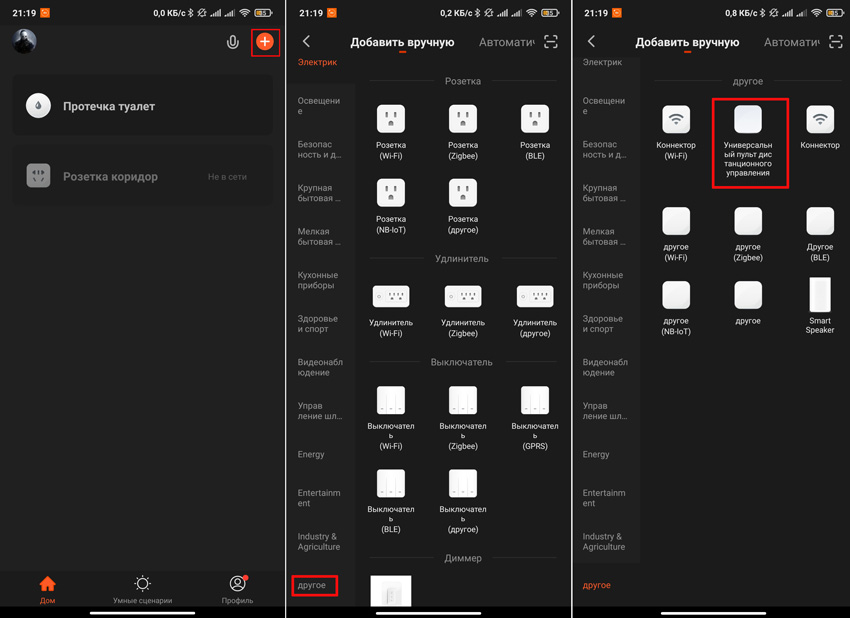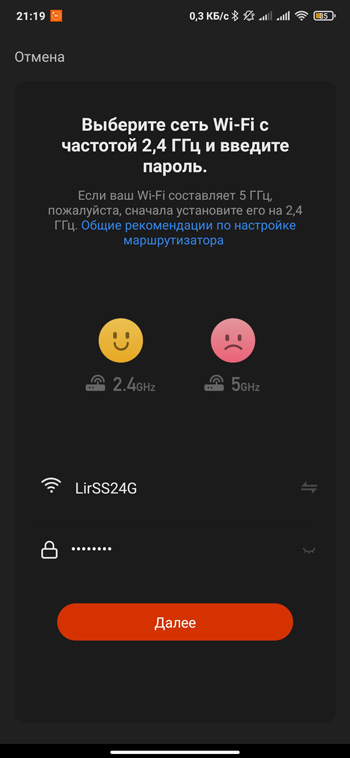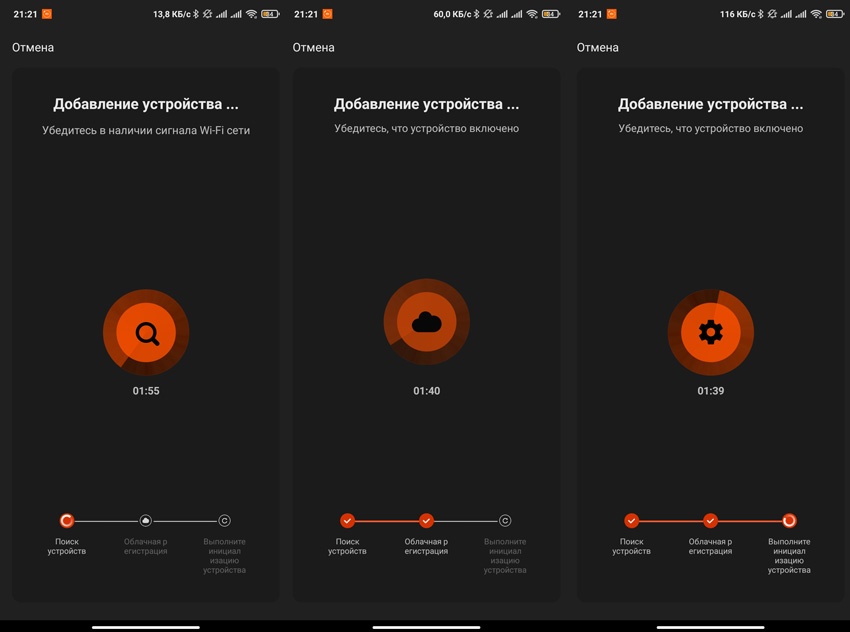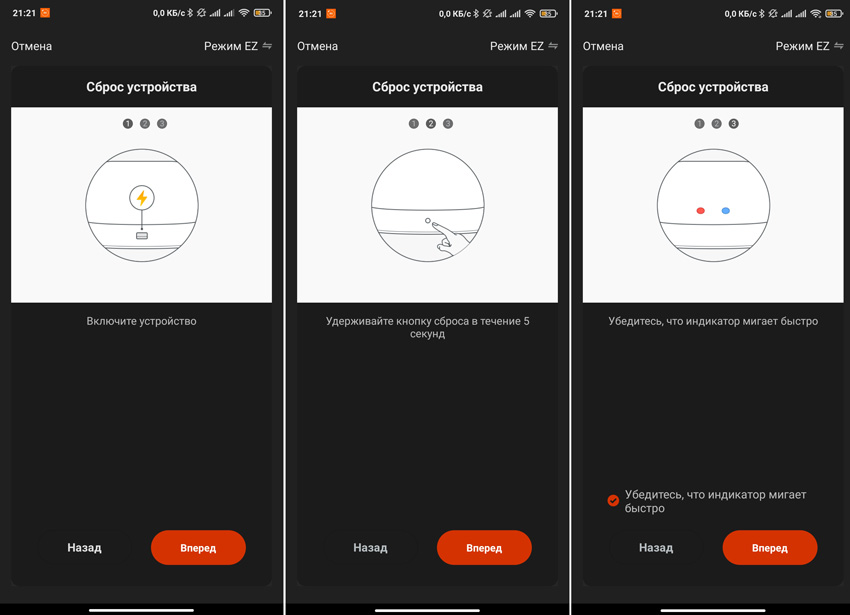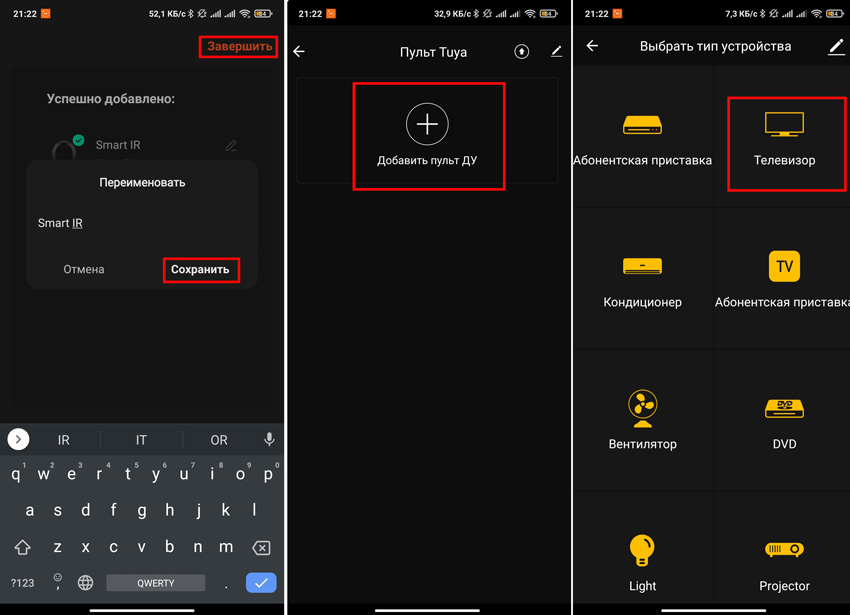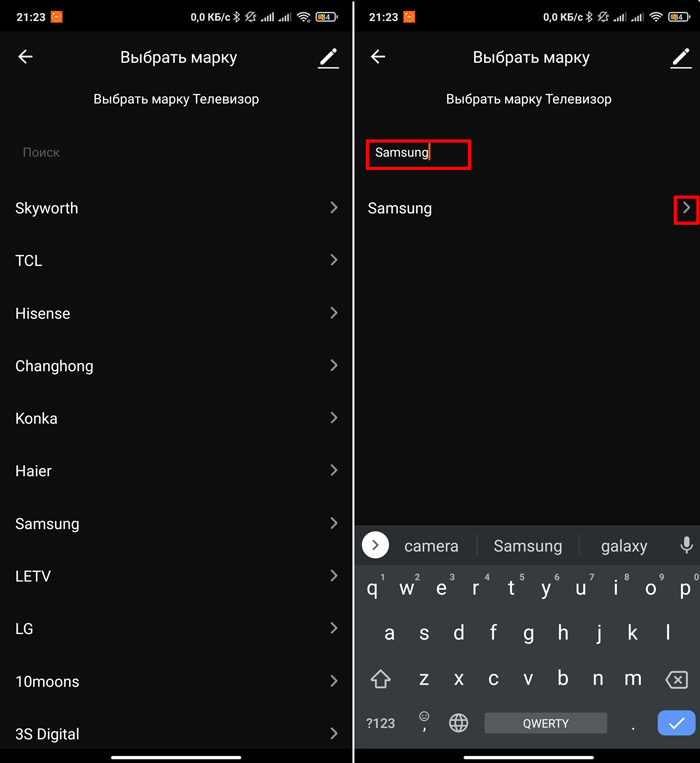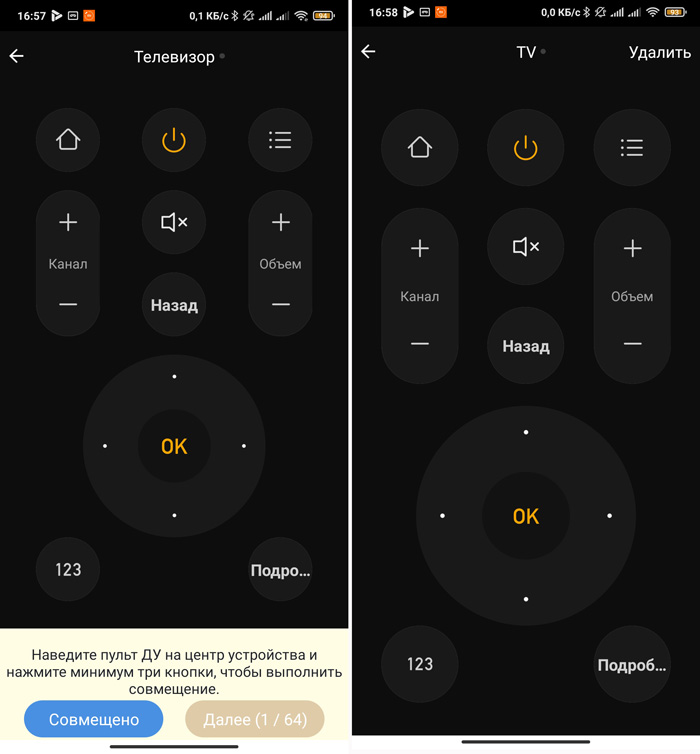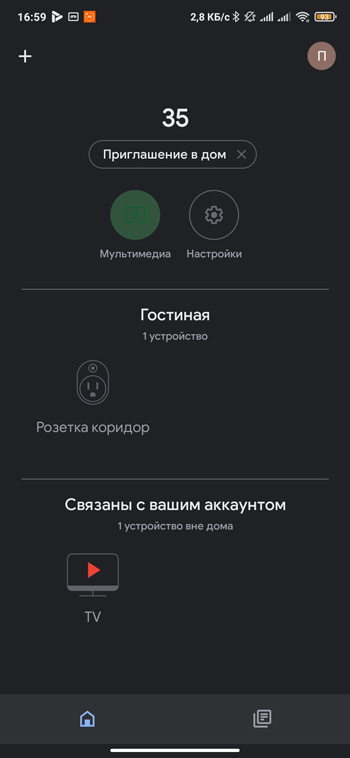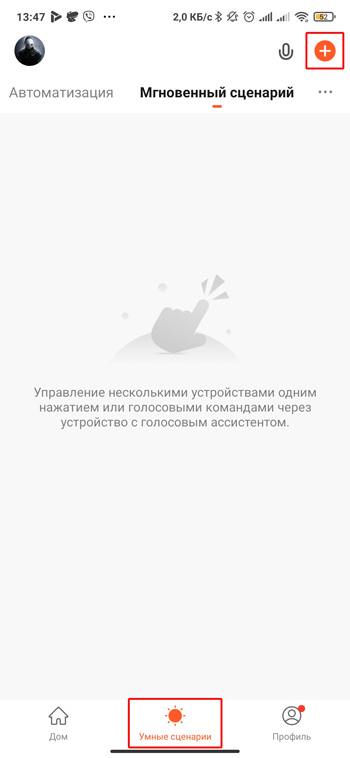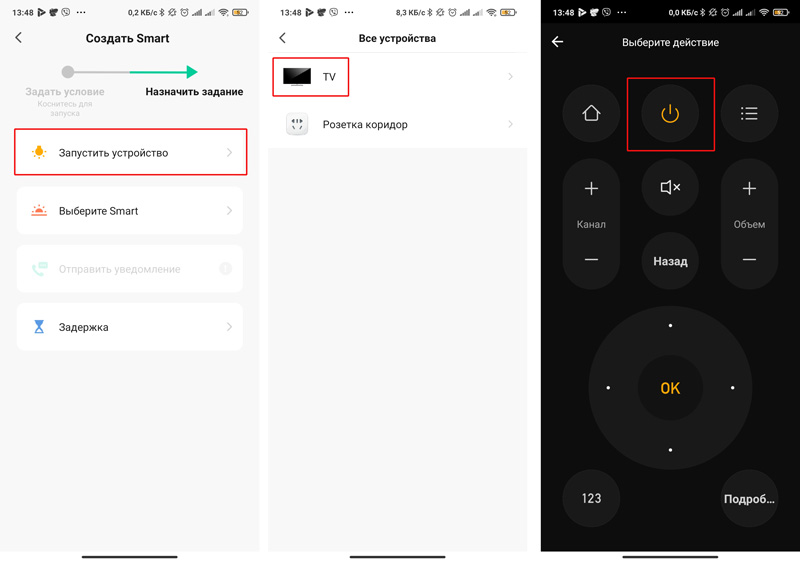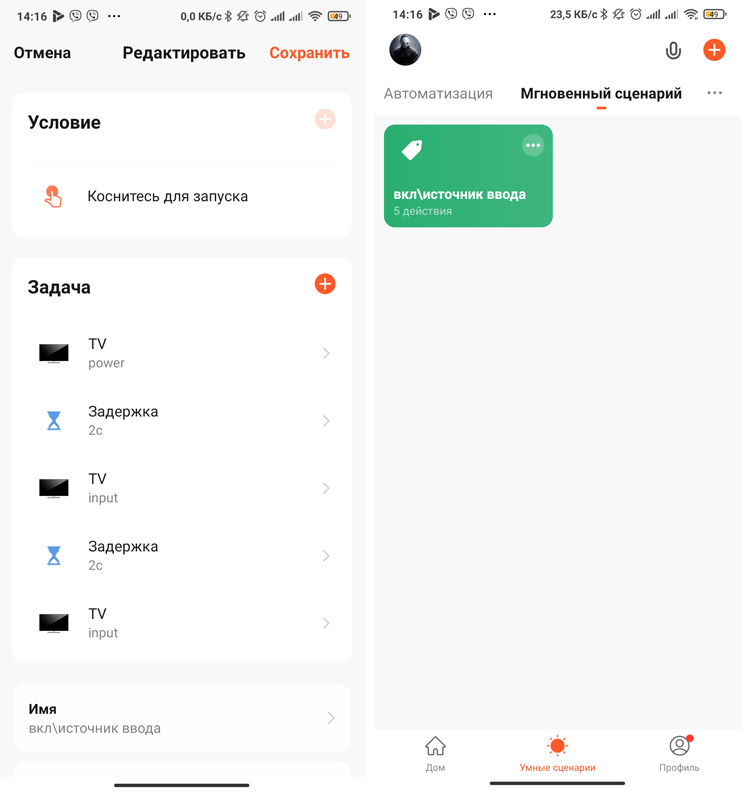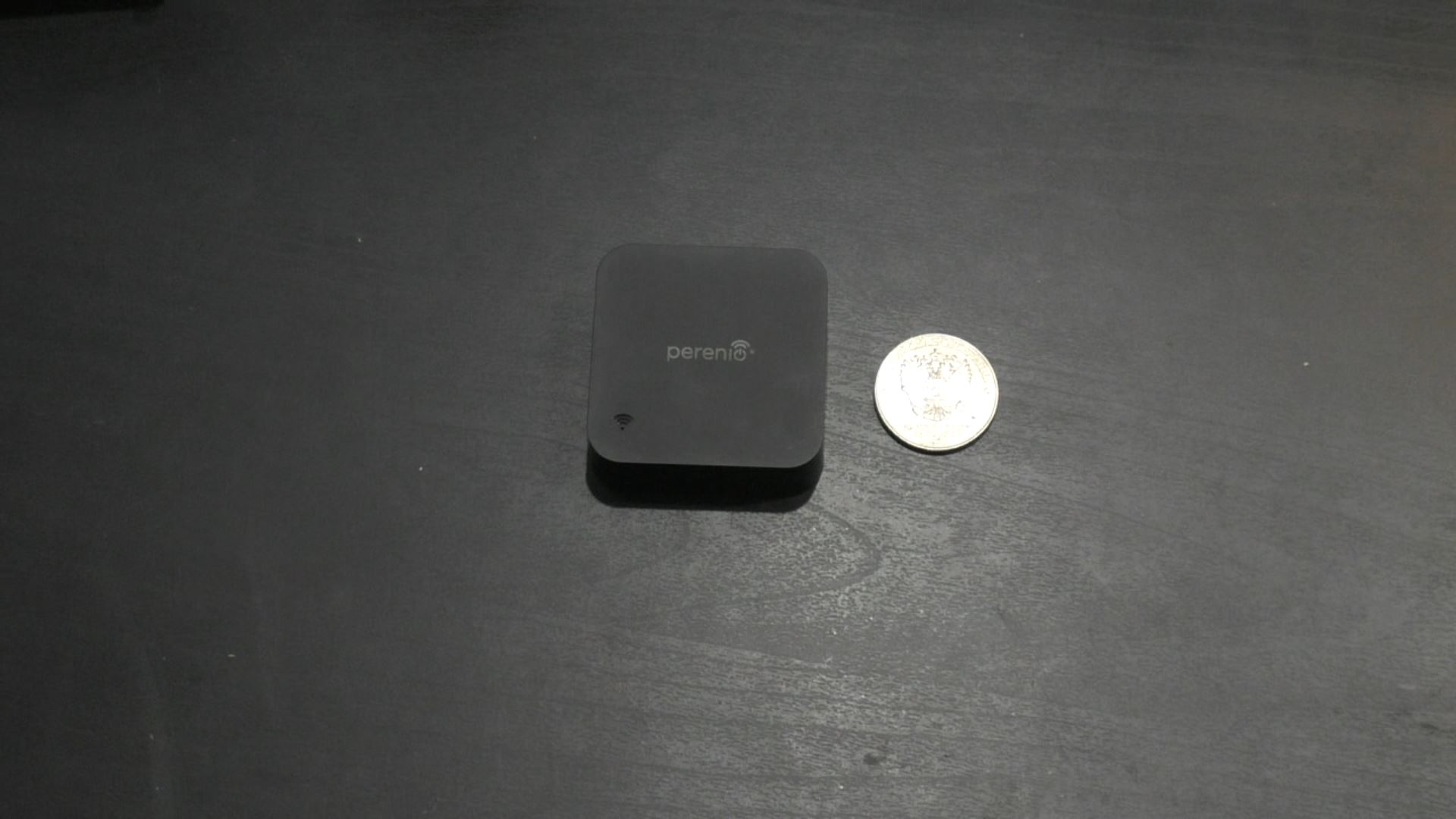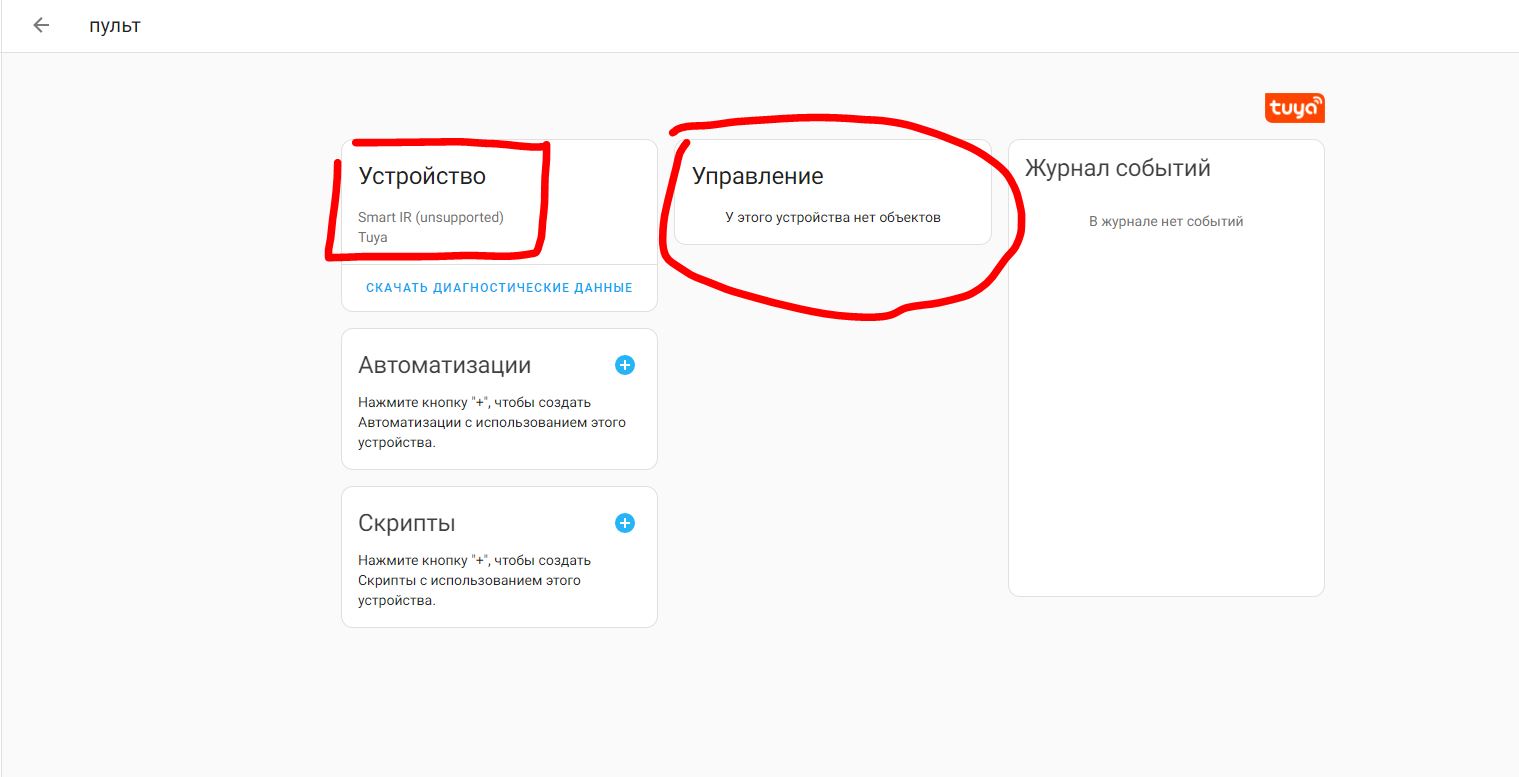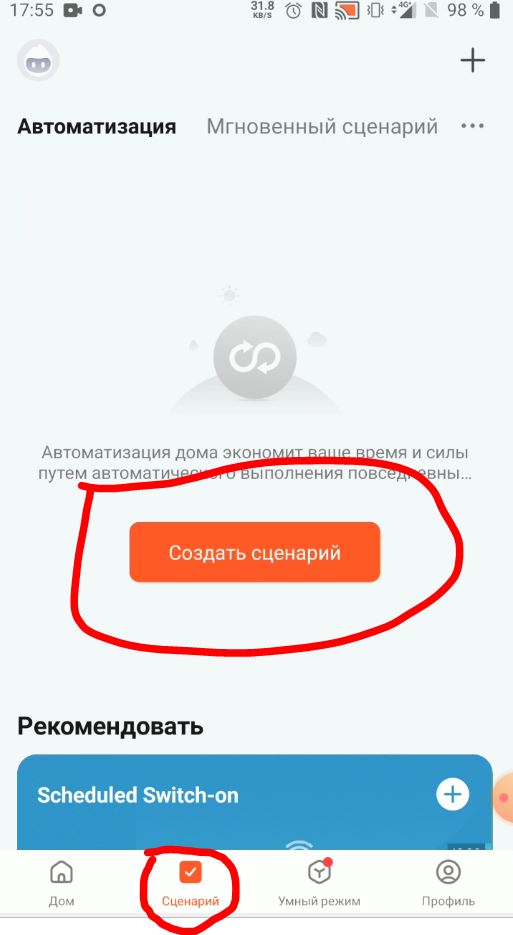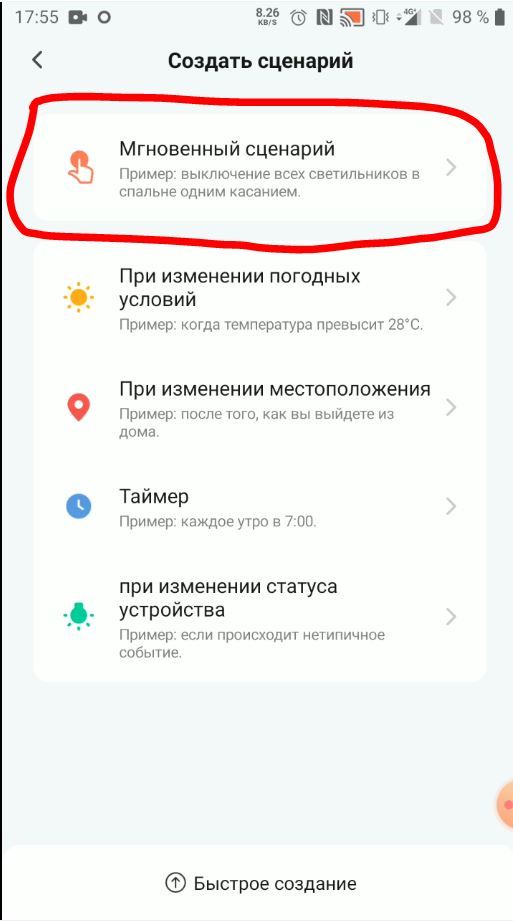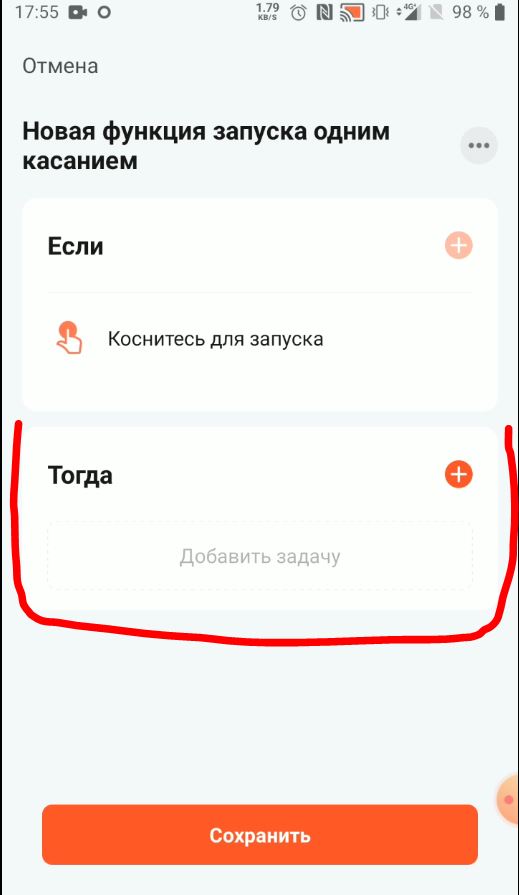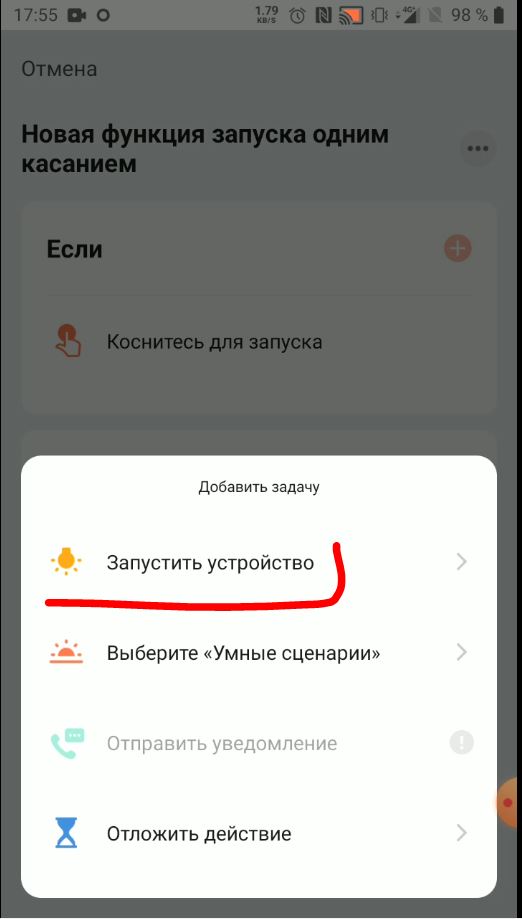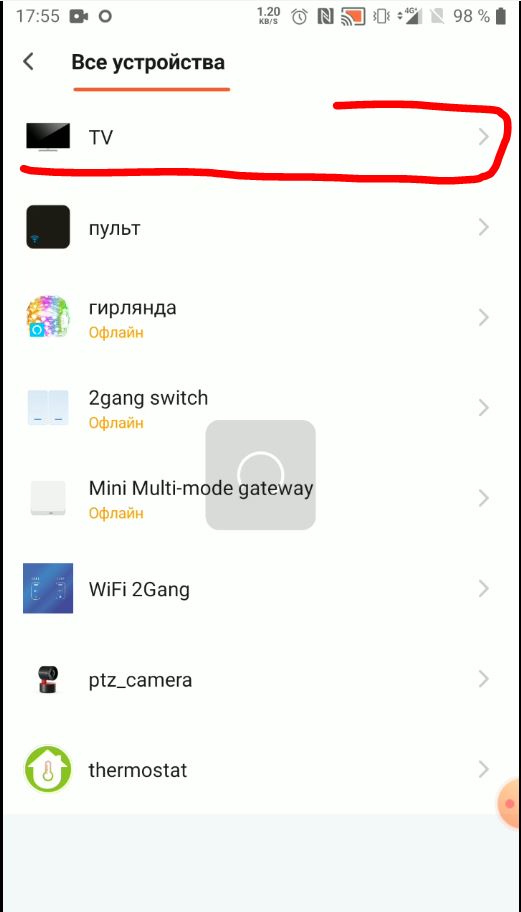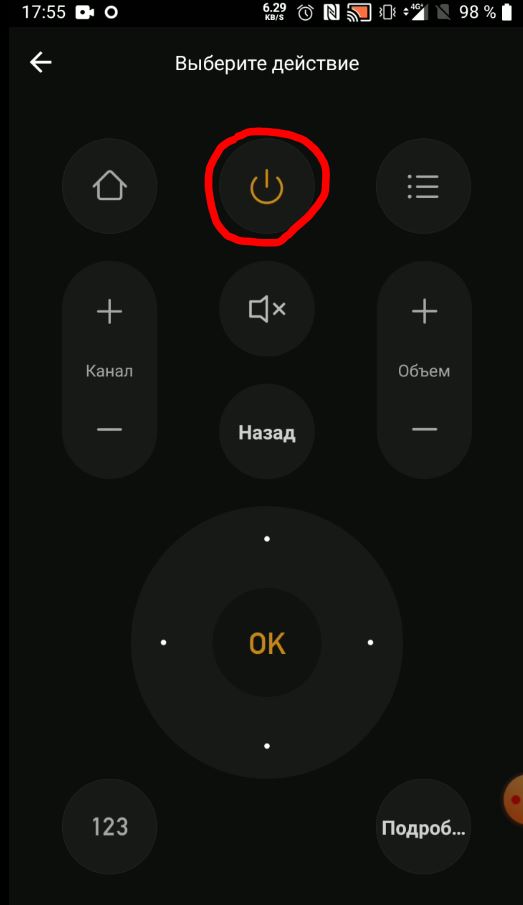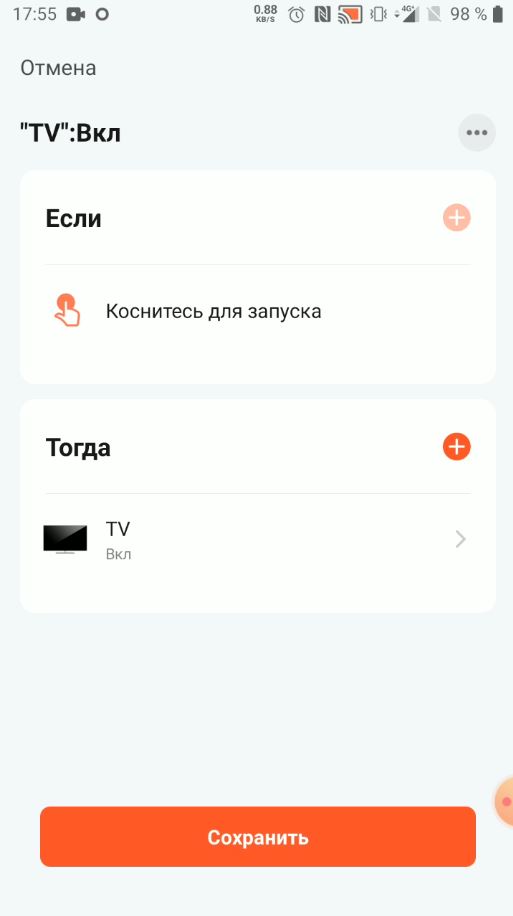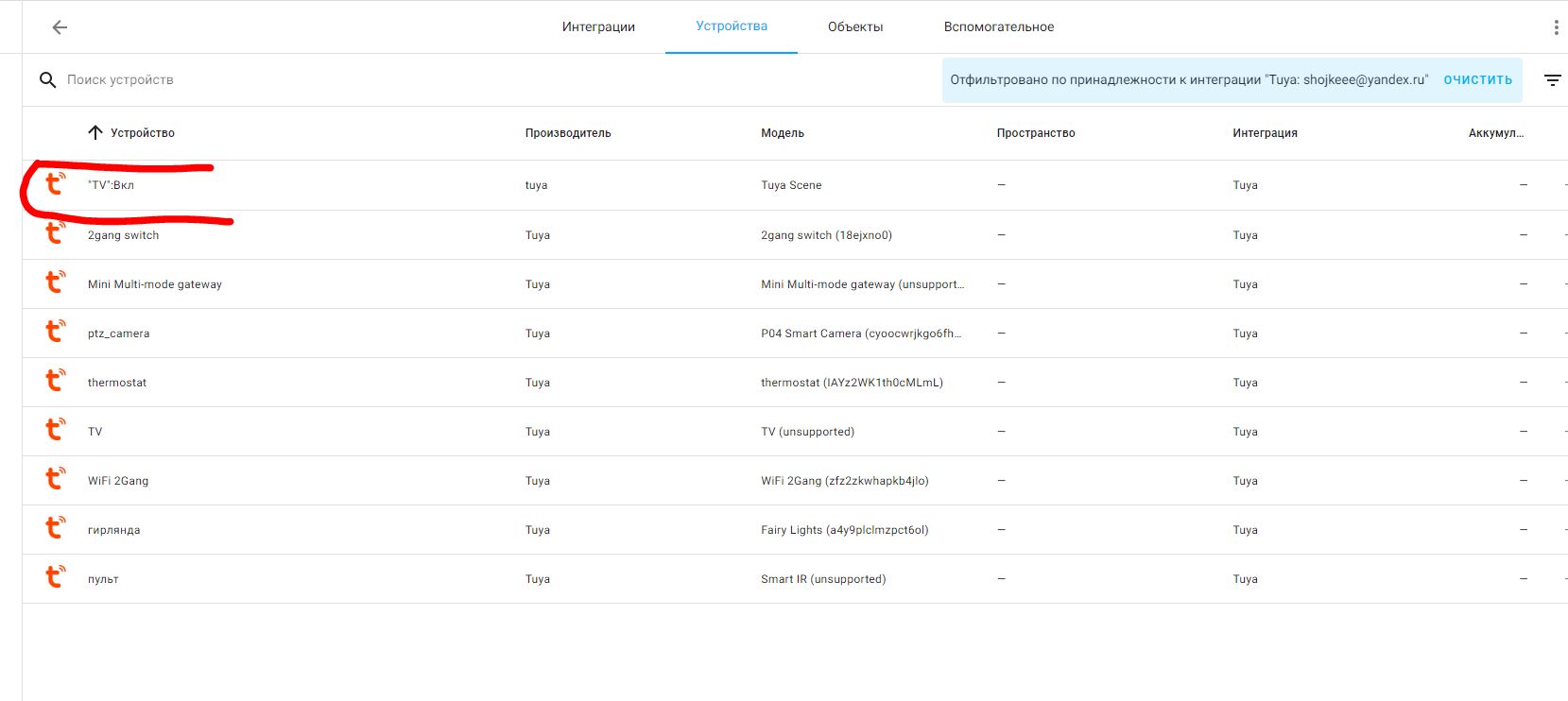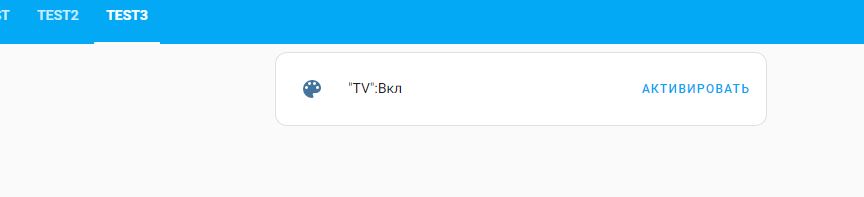- Умные пульты Tuya и система Noolite
- Универсальный пульт Tuya Smart
- Комплектация и внешний вид
- Характеристики
- Подключение к системе умного дома
- Управление голосовым помощником
- Создание сценариев автоматизации
- Купить IR-пульт Tuya
- Управление универсальным инфракрасным пультом tuya из Home Assistant. Wifi IR remote control.
Умные пульты Tuya и система Noolite
Купил на пробу два умных пульта IR/RF, позволяющих управлять различной техникой из системы умного дома Tuya.
Хочу заставить Tuya управлять беспроводными выключателями Noolite.
Умный пульт — устройство, запоминающее команды оригинальных пультов различной бытовой техники и воспроизводящее их по командам системы умного дома. Вариант минимум — управление со смартфона любой техникой (телевизоры, аудиоаппаратура, климатическая техника, бытовая техника, освещение, ворота-шлагбаумы-жалюзи-шторы). Вариант максимум — умные сценарии, при которых, к примеру, вся техника выключается, когда владелец уходит из дома.
Умный пульт может только посылать команды, но не умеет управляться другими пультами (имеющийся приёмник используется только для обучения).
Бывают пульты IR, запоминающие команды инфракрасных пультов (большинство пультов как раз такие), а бывают IR/RF, запоминающие не только ИК-команды, но и сигналы радиопультов (315/433 Mhz).
Я купил два IR/RF пульта: Universal IR+RF Remote Control S11 за $14.99 и MOES UFO-R2-RF за $15.99 .
Пульты добавляются в приложение Tuya или Smartlife или одно из многочисленных приложений российских производителей систем умного дома (Navigator, Hiper, EKF, Sibling и др.). Многие пульты многих брендов приложение уже знает, если же устройства нет в списках, кнопки можно обучать. Вот так выглядит процесс обучения кнопки радиопульта.
Пульты без проблем обучаются командам китайских пультов и выключателей 433 Mhz, но, увы, команды белорусской системы беспроводных выключателей Noolite (Ноолайт) ни один из двух пультов не распознал.
По-прежнему единственным работающим решением с записью и повторением команд Noolite является довольно дорогой умный пульт Broadlink RM Pro или Broadlink RM Pro+ , проблема которого в том, что он работает со своим облаком и приложением (я подробно рассказывал, как заставить Яндекс Алису управлять через этот пульт системой Noolite тут ).
Сама Ноотехника предлагает для управления с компьютера, смартфона и из систем умного дома Ethernet-хаб PR1132 и USB-донгл MTRF-64-USB, но их тоже к Tuya не подключить.
Самый простой и «колхозный» способ заставить Tuya работать с Noolite — тупо раздраконить один выключатель Noolite и замыкать его контакты умным четырёхканальным реле Tuya (мой обзор такого реле тут ).
Нашёл в сети кое-что о внешнем управлении выключателями Noolite.
В этой статье предлагается из Arduino, ИК-приемника и модуля Ноолайт MTRF-64 сделать инфракрасное управление выключателями Ноолайт, которым можно управлять с помощью любого умного пульта, вроде тех, что я описал в начале.
Вот здесь лежит библиотека, позволяющая отправлять команды Noolite с помощью копеечного китайского RF-модуля, без использования дорогого передатчика от Ноотехники. Увы, документации почти нет, как ей пользоваться не очень понятно.
Вот тут с помощью реверс-инжиниринга расковыряли протокол радиообмена Noolite и рассказали о нём.
Возможно у вас возник вопрос, зачем я держусь за Ноолайт, а не заменю их выключатели на что-то другое. Есть три причины, по которым я не готов отказаться от этой системы:
— самые лучшие диммеры SUF-1-300, позволяющие регулировать яркость светодиодных ламп в очень широком диапазоне (у меня в спальне такой диммер регулирует филаментные диммируемые свечки X-Flash от 0.5% яркости);
— красивые и удобные настенные выключатели с большими клавишами (один из них на заглавном фото);
— удобные сценарии (4 положения двух клавиш всё того же выключателя на фото сейчас включают свет на 100%, 0.5%, 5% и выключают его).
Увы, мои надежды на то, что дешёвые умные пульты Tuya смогут запомнить команды Noolite не оправдались, но я продолжу поиск удобного и доступного решения.
Двенадцать лет я пишу о технике, скидках, интересных местах и событиях. Читайте мой блог на сайте ammo1.ru , в ЖЖ , Дзен , МирТесен , Telegram .
Мои проекты:
Lamptest.ru . Тестирую светодиодные лампы и помогаю разобраться, какие из них хорошие, а какие не очень.
Elerus.ru . Собираю информацию об отечественных электронных устройствах для личного использования и делюсь ей.
Вы можете связаться со мной в группе Телеграм @ammochat .
#умный дом #tuya #ноолайт #noolite
Универсальный пульт Tuya Smart
Не каждое бытовое устройство поддерживает смарт-функции. Тот же кондиционер хотелось бы видеть в системе умного дома, для построения сценариев автоматизации и удалённого управления. В решении этих задач нам поможет недорогой универсальный пульт с AliExpress.
В этой статье мы рассмотрим алгоритм подключения и функциональные возможности, подключим к нему телевизор и проверим голосовое управление.
Комплектация и внешний вид
Данное устройство поставляется в небольшой коробке:
Её размеры 68 x 68 x 43 мм, а вес составляет 56 грамм. В комплект входит сам пульт, USB кабель питания и инструкция.
В целях экономии, в комплектацию не входит адаптер питания. А длина USB-кабеля составляет 1,2 метра.
Рассмотрим внешний вид пульта. Он представляет собой небольшого размера шайбу диаметром 65 миллиметров. Верхняя половина исполнена из глянцевого черного пластика, а нижняя из матового.
На дне устройства расположена кнопка сопряжения, а сбоку гнездо питания Micro-USB.
Если рассматривать дизайн устройства, то его исполнение на мой взгляд, выглядит достойно. По внешнему виду можно сравнить с умным пультом от Яндекса. Но имеются и различия, например размеры устройств. Высота пульта от Яндекса составляет 25 миллиметров, когда нашего 19,5 миллиметров. Небольшая разница, но все же приятно.
Характеристики
| Производитель | MoesHouse |
| Модель | UFO-R1 |
| Материал корпуса | Глянцевый черный и матовый черный пластик |
| Дальность действия | до 10 метров |
| Тип подключения | WiFi 2.4GHz 802.11/b/g/n |
| Входное питание | 5V DC 1A (Micro USB) |
| Габариты (корпус) | 65 x 65 x 19.5 мм |
| Вес | 56 грамм |
Под корпусом пульта расположены инфракрасные передатчики на 38 КГц, дальность действия которых должна доходить до 10 метров. К моему сожалению, проверить это удалось максимум с 6 метров, работает отлично под любым углом расположения устройства. Хочу обратить внимание что данный пульт не поддерживает управление по радиочастоте (RF).
Подключение к системе умного дома
Заходим в приложение Tuya Smart (скачать здесь для Android или IOs). Переходим во вкладку «Дом», нажимаем на кнопку «Добавить устройство» в верхнем правом углу (плюсик). Следующим пунктом выбираем вкладку «Другое» и находим в ней наш пульт.
Вводим данные вашей сети Wi-Fi и нажимаем кнопку «Далее». Необходимо убедится, что сеть Wi-Fi 2.4 ГГц.
Далее идет процесс добавления устройства.
Если подключить не получается, программа предлагает нам провести ряд действий для устранения проблемы. Отсоединяем шнур питания от пульта. Нажимаем кнопку сброса и удерживаем в течение 5 секунд. Убеждаемся что индикатор мигает быстро и нажимаем копку «Вперед». Повторно проверяем данные Wi-Fi сети и пробуем подключится снова.
После успешного подключения, задаем нашему пульту имя и нажимаем кнопку «Завершить». Переходим к процессу сопряжения управляемого устройства. Для этого нажимаем на кнопку «Добавить ДУ» и выбираем тип устройства (в нашем случае Телевизор).
Для того, чтобы быстрее найти фирму вашего телевизора, в строке поиска пишем его марку. Мой Samsung нашелся без проблем.
Далее необходимо произвести процесс сопряжения. Для этого необходимо, чтобы устройство ответило минимум на три команды, если этого не происходит нажимаем кнопку «Далее». Когда ваш телевизор среагировал − нажимаем кнопку «Совмещено». После этого мы видим меню управления TV.
Телевизор подключен и работает. На экране управления присутствуют не все кнопки, но все основные доступны. Теперь можно перейти к настройке голосового управления.
Управление голосовым помощником
Голосовое управление можно настроить как с помощью Алисы от Яндекса, так и Google Ассистента. Давайте рассмотрим оба примера и начнем с последнего.
Для настройки голосового управления с помощью Google Ассистента нам необходимо установить приложение Google Home. Добавляем аккаунт Tuya Smart и тем самым привязываем все добавленные устройства.
После этого мы можем задавать команды Ассистенту на управление устройством, такие как: Включение\выключение, переключение каналов, изменение громкости и отключение звука.
Настройка управлением Алисой от Яндекса производим по аналогии. Качаем приложение Яндекс с Алисой и привязываем аккаунт Tuya Smart.
Теперь можем управлять нашим пультом с помощью Алисы.
Создание сценариев автоматизации
Перейдем к созданию сценариев автоматизации. Возьмем к примеру включение ТВ приставки и телевизора с одной команды или управление вашим кондиционером, в зависимости от температуры в помещении. Таких сценариев может быть достаточно много, все будет зависеть на сколько ваш дом оснащен устройствами с ИК управлением. Предлагаю рассмотреть создание сценария с настроенным ранее телевизором.
В приложении Tuya Smart переходим во вкладку «Умные сценарии».
В верхнем правом углу нажимаем «плюсик» и задаем условие для сценария (в нашем случае это «Коснитесь для запуска»). Назначаем задание — «Запустить устройство» и из списка выбираем «TV». Задаем необходимое действие, я для примера возьму «включение ТВ» и «переключение устройства ввода». Нужно обратить внимание, что между действиями необходимо сделать задержки хотя бы в пару секунд. Это необходимо для того, чтобы пульт корректно выполнил команду.
На выходе получаем сценарий который включает телевизор и переключает устройство ввода. Выглядит как то так:
Если у вас есть другие устройства Tuya, например беспроводная кнопка, можно назначить выполнение сценария при нажатии.
Купить IR-пульт Tuya
Подробнее о покупке устройства вы можете посмотреть в карточке товара.
Управление универсальным инфракрасным пультом tuya из Home Assistant. Wifi IR remote control.
Что я Вам в этой статье хочу рассказать… Про то как подключить данный ИК пульт в умный дом tuya рассказывать не буду, так как это стандартный момент и о нем описано в инструкции.
Когда Вы добавляет универсальный Ик пульт в tuya, он сразу пробрасывается в Home Assistant (если у Вас конечно интеграция tuya настроена). Но Это устройство которое пробрасывается обозначается как не поддерживаемое.
И собственно на этом все) управлять ИК пультом мы не можем.
Но конечно есть и костыли. Мы можем отдельную кнопку пульта пробросить в Home Assistant. Например я так сделал с кнопкой включения телевизора. И теперь я использую автоматизации в Home Assistant на включение и выключение телевизора.
Так-же можно кнопку включения кондиционера пробросить, ведь в большинстве случаев мы настраиваем кондиционер и просто кнопкой включения включаем и выключаем его.
Ну и возвращаемся к тому, как это сделать.
Для начала заходим в приложение Tuya и переходим во вкладку Сценарии. Там нажимаем создать сценарий.
В типе сценариев выбираем “Мгновенный сценарий”
В условиях мгновенного сценария будет: Если – в Если мы ничего не можем выбрать, тут уже условие стоит “Коснитесь экрана”
А вот в условии “Тогда” нажимаем на плюсик, далее выбираем “Запустить устройство”. Потом выбираем наш Пульт и выбираем кнопку у пульта.
Я выбрал кнопку включить/выключить.
И вот такое полное условие у нас получилось:
Сохраняем его и он сразу пробросится в Home Assistant:
Ну и так-как мы создали сценарий который будет включать телевизор при активации сценария, то он замечательно работает и в Home Assistant.
Далее этот сценарий можно использовать будет для своих автоматизаций уже непосредственно в умном доме Home Assistant.
Вот и получается, что полноценной поддержки нет и приходится обходные пути искать. Я такой информации не видел на просторах Русскоязычного интернета, по этому решил с Вами поделиться. Возможно это будет Вам полезно.